
Innholdsfortegnelse:
- Forfatter John Day [email protected].
- Public 2024-01-30 11:21.
- Sist endret 2025-01-23 15:02.
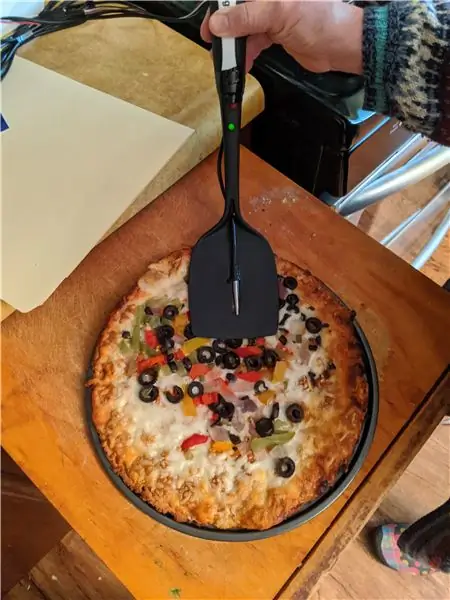
Alle har hatt det øyeblikket hvor de er for utålmodige og bare må ta den første pizzaen fersk ut av ovnen bare for å få den til å brenne munntaket med varmen fra tusen soler. Jeg vet at jeg har hatt disse øyeblikkene, og til slutt bestemte jeg meg for å lage noe for å forhindre det. Ved hjelp av en Arduino og en temperatursensor, lages en hjemmelaget spatel for å servere pizzaen og måle temperaturen på sausen og pålegget til pizzaen.
For å oppnå dette ga jeg designet mitt noen grunnleggende krav:
- Ledningene (uten Arduino) bør bygges inn i slikkepotten
- Brukeren bør varsles hvis det er for varmt, eller hvis det er riktig temperatur å spise
- Spatelen skal være vaskbar og matsikker
I denne instruksjonsboken vil jeg vise deg kretsdesignet, koden og den siste spatelsamlingen sammen med en demovideo.
Trinn 1: Verktøy og rekvisita




Verktøy:
- Drill (bare hvis du trenger å endre spatelen som jeg gjorde)
- Drill Bits
- Food Safe Lim (ASI #502 silikon, for eksempel)
Rekvisita:
- (1) 4,7 kOhm motstand
- (2) 220Ohm motstand
- (1) Grønn LED
- (1) Rød LED
- (1) Arduino (En hvilken som helst variant vil fungere, jeg vil bruke en Seeeduino) m/tilhørende datakabel for datamaskinforbindelse
- (1) Jumper Wires
- (1) Spatel
- (1) DS18B20 temperatursensor (forhåndsbygd foretrekkes, jeg bruker en innkapslet i rustfritt stål for matsikkerhet og enkel rengjøring)
- (1) Brødbrett
Valgfrie elementer:
- Digital multimeter (for feilsøking av kretsen)
- Loddejern og loddetinn (for mer permanente kretser)
Trinn 2: Programvare og biblioteker
For å bruke mikrokontrolleren og DS18B20 temperatursensor må du laste ned og installere programvare og et Arduino -bibliotek
Arduino IDE: Det er her koden skal skrives og kompileres
Finn dette her:
2. OneWire -bibliotek
Finn dette her:
Du kan også finne dette biblioteket og installere det i Arduino IDE ved å gå til kategorien Verktøy og administrere biblioteker der du kan søke "OneWire"
Trinn 3: Bygg kretsen
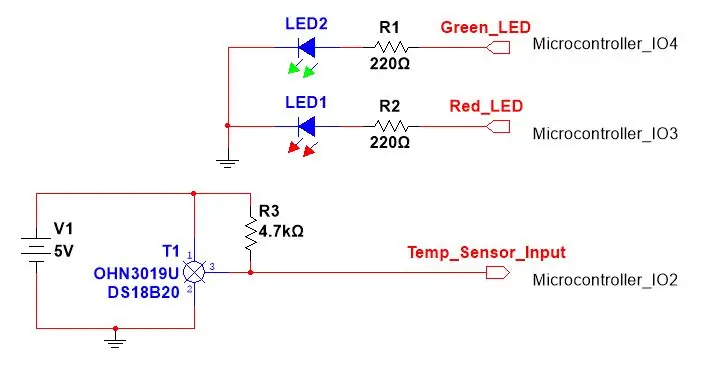
Se skjematisk vedlagt som en veiledning for å bygge kretsene. Koble lysdiodene til riktig mikrokontroller IO som vist på skjematisk. Koble sensorutgangen til IO2 på mikrokontrolleren.
Trinn 4: Endre spatelen



Dette trinnet er avgjørende for å lage den endelige designen. Avhengig av spatelen du har, kan du endre den på mange forskjellige måter. Hoveddelen av denne modifikasjonen er å kutte ut et hull der temperatursensoren kan sitte. Jeg begynte med å spore sensoren på toppen av den flate delen av spatelen. Deretter boret jeg ut hele med en drill. Deretter boret jeg et hull for ledningen til sensoren å gå gjennom. Dette er mer kosmetisk enn funksjonelt. Deretter boret jeg to hull for lysdiodene å sitte i. På dette tidspunktet gjorde jeg bare ytterligere modifikasjoner for å skjule ledningene, så dette kan gjøres i henhold til hvilken spatel du har.
Trinn 5: Last opp og modifiser koden
Koden er basert på et bibliotek som finnes i Arduino IDE. Når OneWire -biblioteket er lastet ned og installert som beskrevet i trinn 2, kan du finne et eksempel på DS18B20 i IDE under fileksempler. Jeg endret eksempelet 'DS18B20_Simple' for å fungere med lysdioder. Koden er vedlagt her, når biblioteket er lastet ned og installert, kan koden lastes ned og kjøres i Arduino IDE. I koden kan temperaturen i if -setningen justeres etter din smak.
Trinn 6: Koble opp spatelen
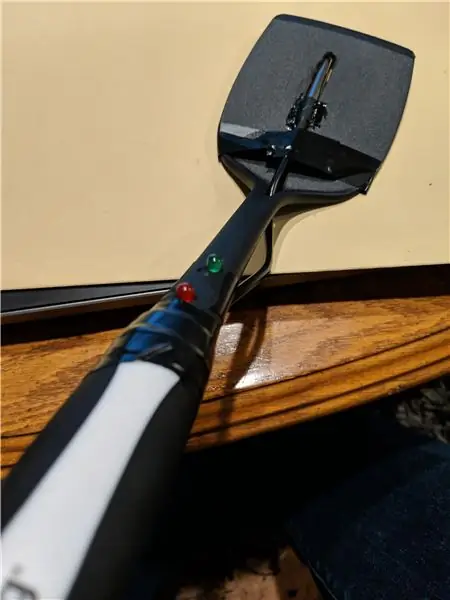
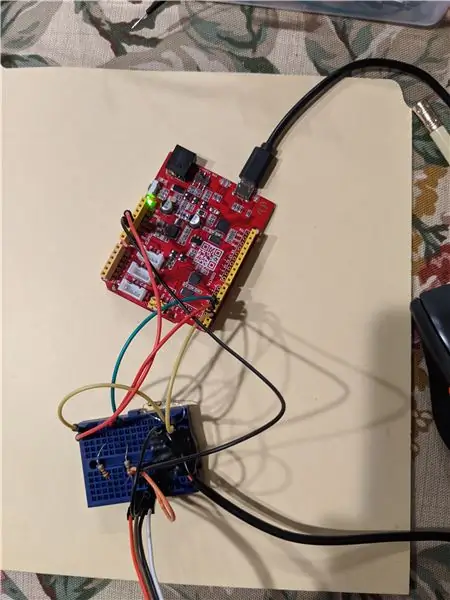

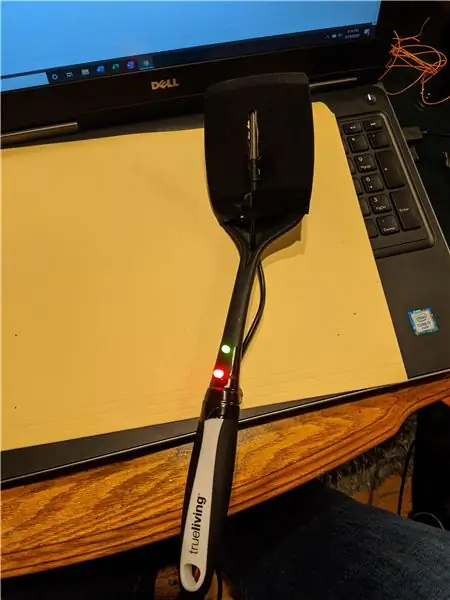
Komponentene plasseres i hullene som ble boret i forrige trinn. For å holde ledningene rene og unngå å koble fra eller kortslutte, pakket jeg løse ledninger inn i elektrisk tape. Nå leder ledningene til et brødbrett der motstandene befinner seg og spatelkomponentene møtes med mikrokontrolleren. Det er her hoppekablene er gode for raske tilkoblinger. Sørg for å dobbeltsjekke ledningene før du kobler mikrokontrolleren til den bærbare datamaskinen. Det siste bildet viser meg å teste lysdiodene for å sikre at ledningene var riktige. I neste trinn diskuteres koden.
Trinn 7: Sluttresultat
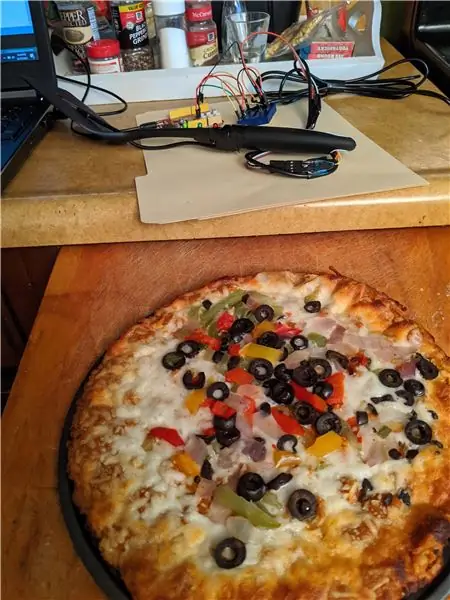

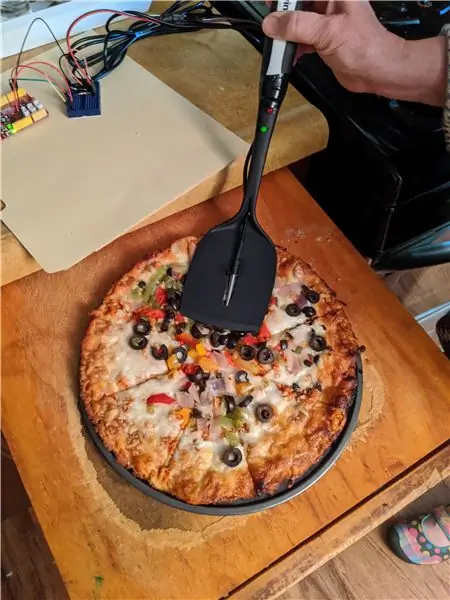
Videoen her viser spatelen på jobb på en fersk pizza fra ovnen. Den grønne LED -lampen slås av og den røde LED -lampen tennes etter en liten stund. Dette tar minst 15-20 sekunder å jevne seg ut når spatelen sitter ved romtemperatur. Jeg valgte temperaturen her til å være 60 grader Celsius eller 160 grader Fahrenheit. Når LED -lampen blir grønn, har pizzaen en temperatur som ikke vil brenne munntaket.
Anbefalt:
Nixie termometer og hygrometer med Arduino Nano: 6 trinn

Nixie termometer og hygrometer med Arduino Nano: Hvordan bruke litt tid på å ha det gøy og lære mye på boost -omformere, en ledningssensorer, Nixie -rør, Arduino -koding. I denne perioden blir vi alle bedt om å bli hjemme for å beskytte oss selv og andre mot COVID-19. Dette er den beste tiden å bruke s
Hvordan lage et termometer ved hjelp av Arduino og LM35: 6 trinn

Hvordan lage et termometer ved hjelp av Arduino og LM35: I dag skal jeg vise deg Hvordan lage et termometer med Arduino og LM35 temperatursensor, LCD -skjerm, på et brødbrett koblet sammen med ledninger. Det vil vise temperaturen i Celsius og Fahrenheit.We Observert
£ 5* Pizza Box RGB -klokke: 8 trinn

£ 5* Pizza Box RGB -klokke: Dette prosjektet startet da jeg var så heldig å finne noen ruller med WS2811 RGB LED -tape for £ 1/roll på en markedsbod. Kuppet var for godt til å gå glipp av, så jeg måtte finne en grunn til å bruke min nyanskaffede 25 meter av det som egentlig er NeoPixel -tape. JEG
Arduino laser infrarødt termometer: 7 trinn (med bilder)

Arduino laser infrarødt termometer: I dette prosjektet vil jeg vise deg hvordan du bygger et digitalt laser infrarødt termometer med et tilpasset 3D -trykt kabinett
Arduino -basert ikke -kontakt infrarødt termometer - IR -basert termometer ved bruk av Arduino: 4 trinn

Arduino -basert ikke -kontakt infrarødt termometer | IR -basert termometer ved bruk av Arduino: Hei folkens i denne instruksjonsboken vil vi lage et kontaktfritt termometer ved hjelp av arduino. Siden noen ganger temperaturen på væsken/faststoffet er for høy eller for lav, og da er det vanskelig å få kontakt med det og lese dets temperaturen da i den situasjonen
